苹果电脑装win7没反应 苹果笔记本双系统win7键盘鼠标无反应
时间:2023-12-30 来源:互联网 浏览量:
当我们想在苹果电脑上安装Windows 7系统时,有时会遇到一些麻烦,有用户反映,他们在苹果笔记本上安装了双系统,但当他们想在Windows 7中使用键盘和鼠标时,却发现它们完全没有反应。这个问题对于那些需要在不同操作系统之间切换的用户来说,无疑是一个令人困扰的障碍。为什么苹果电脑在安装Windows 7后会出现键盘和鼠标无反应的情况呢?让我们深入探讨一下。
方法如下:
1.进入MacBook, 打开BootCamp助理。
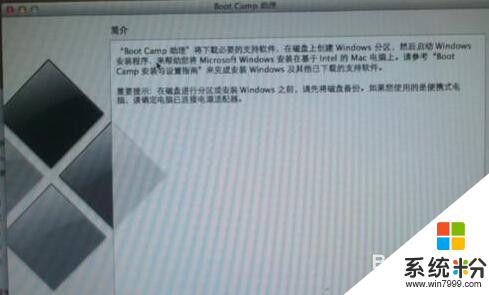
2.选 择第二选项(下载WINDOWS支持软件),下载好Windows驱动程序到你的U盘里面之后。选择第三项。安装Windows 7或更高版本。 下载好的驱动程序默认在U盘的BootCamp文件夹里面。切记不要更改路径或名称。
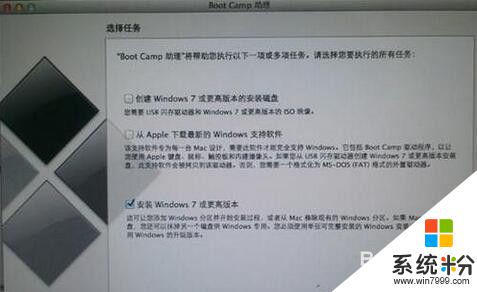
3.windows分区,MAC预留最少20个G。
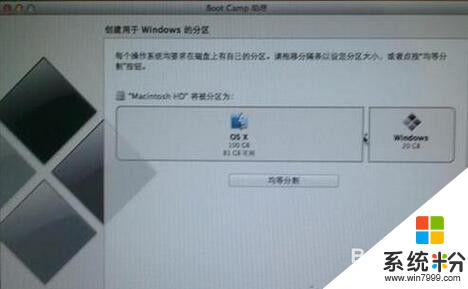
4.分区完成后系统会自动重启,进入安装WIN7,按提示操作既可。此处不多说。
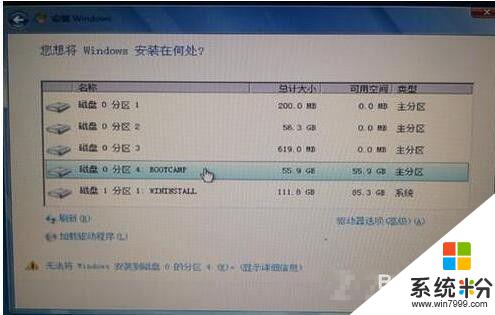
5.选择安装盘。 一定要选择BOOTCAMP这个盘。 苹果分区完毕后默认把Windows分区命名为BOOTCAMP。 然后选择“驱动器选择(高级)”将磁盘格式化。
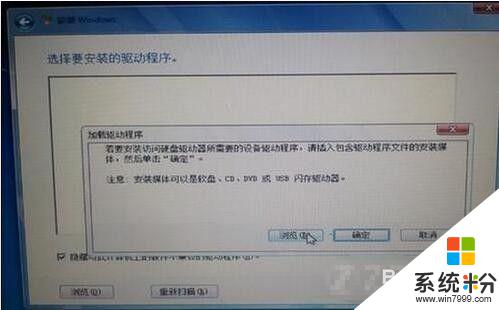
6.格工化后,再选择加载驱动程序。 找到之前U盘里下载好的Windows驱动,你打开后会看到很多文件夹。找到Bootcamp/Drivers/Intel/这个目录。 最终找到下面这个文件夹Bootcamp/Drivers/Intel/WIN7 这个时候点击确定。

7.点确定后,系统会自动安装驱动。到此步后选择“”隐藏与此计算要上不兼容的驱动“”选择 Series SMBus Controller - 9C22 这个驱动,然后下一步。
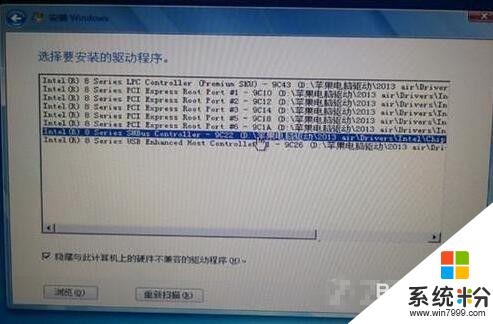
8.最后,当此驱动加载好后,win7既可正常安装,在此就不一 一细讲。WIN7安装好后,找到此前下载的驱动安装好后,问题解决。
备注参考内容:可稳步到“中关村>问答堂>笔记本>苹果>苹果MacBook Pro(MF839CH/>苹果笔记本电脑双系统。win7系统的鼠标和键盘动不了。好像删掉了一个驱动!怎么办?”
以上就是苹果电脑装win7没反应的全部内容,如果你遇到了这个问题,可以尝试按照以上方法来解决,希望对大家有所帮助。
相关教程
- ·苹果双系统安装教程,苹果笔记本怎样装Win7 苹果双系统安装教程,苹果笔记本装Win7的方法
- ·用U盘在苹果笔记本装Win7系统的步骤 怎么用U盘在苹果笔记本装Win7系统
- ·苹果笔记本怎么装win7 苹果笔记本装win7的方法
- ·电脑鼠标双击硬盘没反应打不开如何解决 Win7系统双击硬盘没反应解决方法
- ·苹果笔记本装Win7 Macbook pro如何安装双系统 苹果笔记本装Win7 Macbook pro怎么安装双系统
- ·苹果电脑装Windows7|Mac苹果笔记本U盘安装Win7旗舰版教程
- ·win7系统电脑开机黑屏 Windows7开机黑屏怎么办
- ·win7系统无线网卡搜索不到无线网络 Win7电脑无线信号消失怎么办
- ·win7原版密钥 win7正版永久激活密钥激活步骤
- ·win7屏幕密码 Win7设置开机锁屏密码的方法
Win7系统教程推荐
- 1 win7原版密钥 win7正版永久激活密钥激活步骤
- 2 win7屏幕密码 Win7设置开机锁屏密码的方法
- 3 win7 文件共享设置 Win7如何局域网共享文件
- 4鼠标左键变右键右键无法使用window7怎么办 鼠标左键变右键解决方法
- 5win7电脑前置耳机没声音怎么设置 win7前面板耳机没声音处理方法
- 6win7如何建立共享文件 Win7如何共享文件到其他设备
- 7win7屏幕录制快捷键 Win7自带的屏幕录制功能怎么使用
- 8w7系统搜索不到蓝牙设备 电脑蓝牙搜索不到其他设备
- 9电脑桌面上没有我的电脑图标怎么办 win7桌面图标不见了怎么恢复
- 10win7怎么调出wifi连接 Win7连接WiFi失败怎么办
Win7系统热门教程
- 1 Win7弹出提示倒计时关机的原因及如何解决 Win7弹出提示倒计时关机的原因及怎样解决
- 2 win10怎么还原win7,win10滚回win7的方法
- 3 win7电脑怎么修复系统文件方法步骤 win7系统坏了修复的步骤
- 4Win7防火墙启动不了的原因及如何处理 怎么处理Win7防火墙启动不了及原因
- 5WIN7通过批处理开启/禁用无线网卡
- 6win7缩略图预览图片功能怎么开启\关闭
- 7win7下“菜式齐全”免费刻录“大餐”
- 8联想G40/50-70、SR1000预装Linux如何改Win7系统。 联想G40/50-70、SR1000预装Linux怎么改Win7系统。
- 9你知道WIN7激活不可能的几种方式吗?
- 10如何禁止烦人的Win7的自动播放功能
最新Win7教程
- 1 win7系统电脑开机黑屏 Windows7开机黑屏怎么办
- 2 win7系统无线网卡搜索不到无线网络 Win7电脑无线信号消失怎么办
- 3 win7原版密钥 win7正版永久激活密钥激活步骤
- 4win7屏幕密码 Win7设置开机锁屏密码的方法
- 5win7怎么硬盘分区 win7系统下如何对硬盘进行分区划分
- 6win7 文件共享设置 Win7如何局域网共享文件
- 7鼠标左键变右键右键无法使用window7怎么办 鼠标左键变右键解决方法
- 8windows7加密绿色 Windows7如何取消加密文件的绿色图标显示
- 9windows7操作特点 Windows 7的特点有哪些
- 10win7桌面东西都没有了 桌面文件丢失了怎么办
